Kända Youtubers eller nybörjare, associera din kanal med ditt Facebook-konto!
Har du en YouTube-kanal och ett Facebook-konto?
Undrar du hur du kan optimera din tid genom att interagera på båda plattformarna?
Hur delar du dina nya videor på din Facebook-sida?
Hur kan dina fans titta på och njuta av dina senaste videor direkt från din sida?
Det är mycket troligt att du kommer att hitta lösningen på dina frågor i den här artikeln.
ULTIMATA tekniken som gör att du kan dela dina passioner med ditt samhälle.
Facebook och YouTube = en ignorerad förening?
Facebook, en sann digital revolution när det gäller internationell kommunikation, har många dolda hemligheter som bara ett fåtal insiders kan dra nytta av.
Vem idag har aldrig hört talas om Facebook? Vem har aldrig "surfat" på en av de mest populära plattformarna i världen?
Enligt mig ingen!
Oavsett om du vill dela semesterbilder, för att kommunicera passioner eller helt enkelt för att använda snabbmeddelandetjänsten, har sidan blivit viktig !
Kanske stannar din ambition inte vid att bara kommunicera med dina nära och kära.
Kanske använder du till och med Facebook för att:
- öka ditt företags inflytande,
- dela dina senaste nyheter (produkter, tjänster),
- publikationer av nyheter från din struktur (evenemang)
- etc.
Används intelligent med din YouTube-kanal, kan du få lite auktoritet i ditt samhälle.
Så, för dem som vill upptäcka hemligheten med att förstärka din aura med din fanklubb, låt oss upptäcka receptet nu.
Den ultimata tekniken för att optimera ditt inflytande!
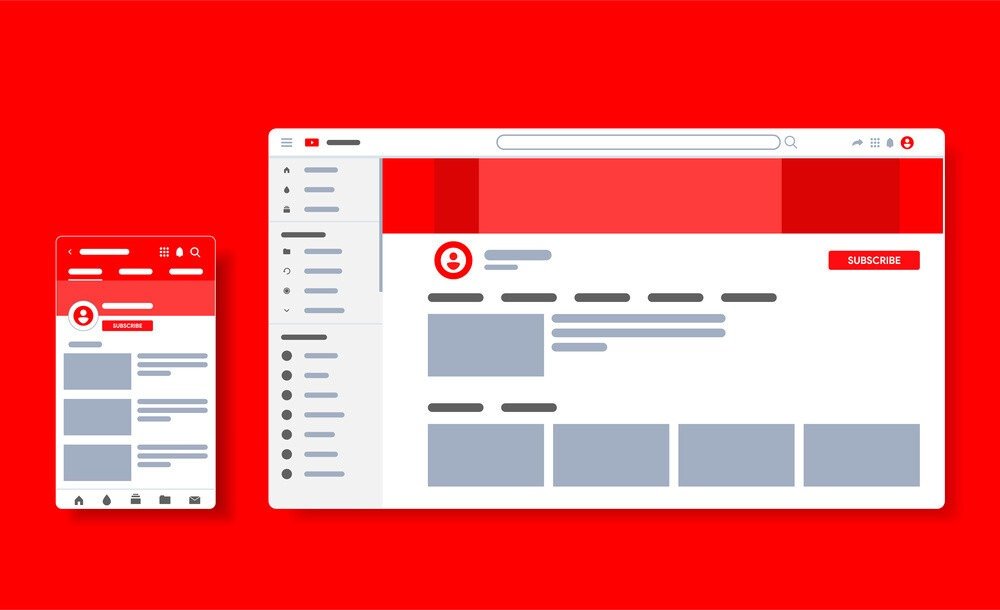
enklaste tekniken för att associera din YouTube-kanal med din Facebook-sida.
Effektiv och relevant, denna lilla hemlighet kan verkligen öka ditt rykte hos dina besökare och/eller framtidsutsikter.
Låt oss ta en titt på processen steg för steg. Nu går vi !
"Hur kopplar jag min YouTube-kanal till min Facebook-sida? »
1 – Logga först in på dina Facebook- och YouTube-konton (via Internet).
2 – Identifiera sidan på ditt Facebook-konto som du vill koppla din kanal till.
3 – När du har bestämt dig för namnet på den framtida sidan som ska vara värd för dina videor, skriv i sökfältet på Facebook: " YouTube Tab " eller " YouTube Tab app for pages ".
Bland resultaten kan du ha olika alternativ. Du måste klicka på den som intresserar oss!
YOUTUBE-fliken är skriven (versaler och vitt).
4 – Sedan, efter att ha klickat på den här logotypen, kommer du till startsidan för YouTube-fliken. Du behöver bara installera den genom att klicka på " Installera applikation ".
5 – En ny sida låter dig välja vilken som ska vara värd för din kanal. Välj namnet på den senare och bekräfta sedan genom att klicka på " Lägg till en sidflik " .
6 – Ett fönster öppnas som indikerar att programmet håller på att installeras. Du måste vänta på att nedräkningen ska sluta.
7 – När tiden är ute är du automatiskt på den valda sidan på YouTube-fliken.
Du hittar därför denna flik i aktivitetsfältet bland de närvarande som standard (hem, publikationer, foton, videor, om, etc.).
8 – Klicka på YouTube-fliken. För närvarande ombeds du att ange information (din kanal och video-ID).
"Hur hittar jag mitt ID och slutför installationen?" »
9 – Gå till din YouTube-kanal. Klicka på din profilbild och sedan på " Inställningar ".
10 – En sida öppnas. Allt du behöver göra är att klicka på " Avancerade inställningar ".
Det är här du hittar all information om din YouTube-kanal. De angivna webbadresserna motsvarar de två associerade ID:n: " User ID " och " Channel ID ".
11 – Gör en kopia av " Channel ID " och klistra in i det tomma utrymmet på Facebook-sidan som kräver denna information.
12 – Om du vill dela en viss video från den här fliken, öppna din video i ett nytt fönster.
Du måste hämta ID:t för din video genom att utföra en "kopia". Den nödvändiga informationen finns i URL-adressen (http://...).
Ta bara siffrorna och bokstäverna efter frågetecknet ("?")!
Slutligen "klistra in" ditt ID i det tomma utrymmet till höger märkt: " Video ID . »
"Vad ska jag göra därefter?" »
13 – Allt du behöver göra är att validera processen genom att spara dina inställningar och de ändringar som gjorts. Sidan kommer att uppdatera sig själv.
Så här är du med din YouTube-kanal kopplad till en sida på ditt Facebook-konto!
Inget mer komplicerat än att följa denna effektiva metod som gör att dina fans kan komma åt dina videor direkt via din sida.
Tveka inte att läsa om stegen för att helt förstå metoden att tillämpa.




